日、週、月ごとにWordPressで人気の投稿を表示する最良の方法
公開: 2023-02-06WordPress で人気のある投稿を表示すると、ユーザーが Web サイトで最適なコンテンツを簡単に見つけられるようになるため、ユーザー インタラクション、ページ ビュー、コンバージョンが増加します。 Web サイトが成長するにつれて、古い投稿はあまり注目されなくなる可能性がありますが、人気のある投稿を日別、週別、月別、または全期間別に表示すると、多様性が増し、より幅広い記事への露出を促進できます。 この記事では、これらの異なる時間枠で WordPress で人気の投稿を表示する方法について説明します。
WordPress で人気の投稿が表示されるのはなぜですか?
WordPress ブログを初めて開始するときはコンテンツが少ないため、サイドバー ウィジェットにいくつかの投稿を手動で表示できます。
しかし、あなたのウェブサイトが大きくなると、古い投稿があまり注目されていないことに気付くでしょう。 最適なコンテンツをハイライト表示することで、Web サイトへの新規訪問者が最適な記事を簡単に見つけられるようにします。 これにより、Web サイトでのページ ビューとユーザー エンゲージメントが促進されます。
現在の問題は、常に人気のある記事を表示すると、少数の記事のみが繰り返し露出されることです。 人気の投稿を日別、週別、または月別に表示することで、バラエティを加えることができます。
WordPress の最も人気のある投稿を日別、週別、月別、または常時表示するのがいかに簡単か見てみましょう。
WordPress で日別、週別、月別の人気投稿を追加する
MonsterInsights を使用することは、WordPress で人気のあるコンテンツを表示するための最良の戦略です。 コードを変更せずに Google アナリティクスを設定するのに役立ち、WordPress に最適なアナリティクス プラグインです。
Google アナリティクスから最も人気のある投稿を自動的に表示する機能があるため、このチュートリアルでは MonsterInsights Pro エディションを使用します。
人気投稿機能はあるが GA を除く無料版の MonsterInsights Lite もあります。
MonsterInsights プラグインをインストールして有効にすることが最初のステップです。
アクティブ化すると、MonsterInsights のようこそ画面が表示されます。 今すぐ「ウィザードを起動」ボタンをクリックしてください。
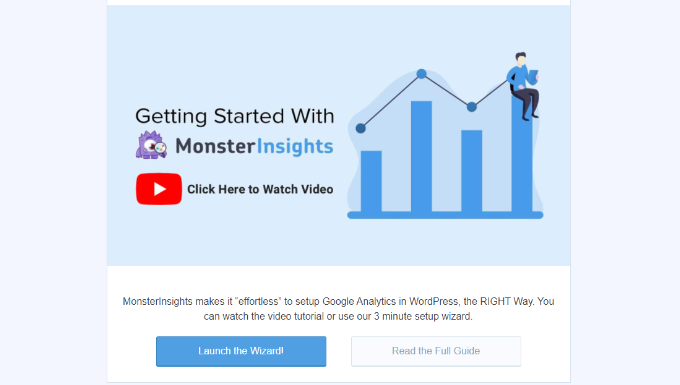
その後、画面に表示される手順に従って Google アナリティクスを設定できます。
MonsterInsights を使用して Google アナリティクス 4 プロパティを設定することもできます。 これは Analytics の最新バージョンです。 2023 年 7 月 1 日以降、以前のバージョンのユニバーサル アナリティクスを使用してウェブサイトのデータを追跡することはできなくなります。 Google アナリティクス 4 にアップグレードしてデータを保護するには、今が最適です。
Google アナリティクスがウェブサイトにインストールされたら、WordPress ダッシュボードから Insights » Popular Posts に移動することが次のステップです。
オンライン ストアをお持ちの場合、MonsterInsights を使用すると、トップ記事をウィジェットとしてサイドバーやコンテンツ内に表示したり、人気の商品を表示したりできます。
このチュートリアルでは、「人気のあるインライン エントリ」を使用して、注目の記事を他のブログ投稿のテキスト内に表示します。
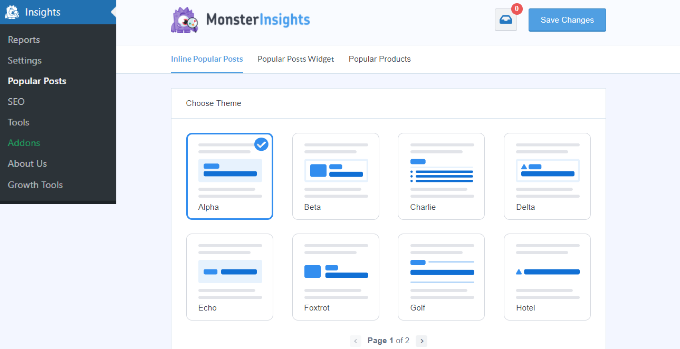
最も人気のあるコンテンツが Web サイトにどのように表示されるかのプレビューが表示される場合があり、プラグインには事前に作成されたテーマが付属しています。
テーマを選択した後、下にスクロールするだけで、カスタマイズの選択肢がさらに見つかります。 ラベルと背景の色を変更したり、タイトルの色とそのサイズを調整したりできます。
人気の投稿を日別、週別、月別、全期間別に表示
プラグインは最も人気のある投稿を決定するため、次にその方法を決定する必要があります. 投稿を日別、週別、月別、全体別に表示する能力をチェックしてみましょう。
日別、週別、全体別の人気投稿
MonsterInsights の人気のある投稿ウィジェットに表示する投稿を手動で選択できます。
特定の日または週の最も人気のあるコンテンツを表示する場合に役立ちます。 さらに、ウェブサイトのトップ記事を好きな場所に表示できます。
[並べ替え] 列の下にある [キュレーション] オプションを選択して、特集したい記事を選択するだけです。
これらには、独自のコンテンツ、定期的なお知らせやニュース、特定の日の人気のある話題などが含まれる場合があります。
追加したい投稿の名前を入力し始め、その名前がフィールドに表示されたらクリックして選択します。 過去の上位の投稿を選択するだけで、「キュレーション」が選択されている限り、人気のある投稿として一貫して表示されます。
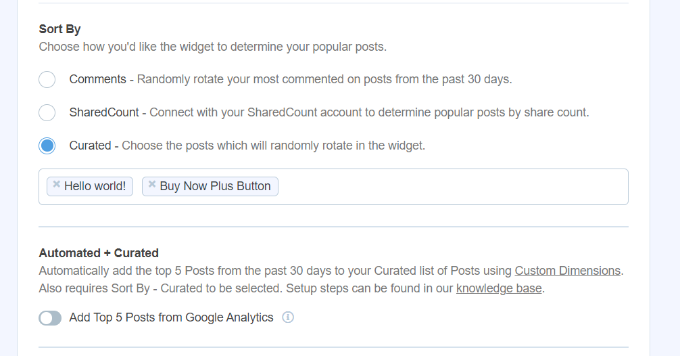
この精選されたコンテンツを視聴者にとって興味深いものに保つには、人気のある投稿を日別または週別に表示したい場合は、それらの一部を手動で変更する必要があります.
たとえば、毎週さまざまな WooCommerce 製品を特集している場合、毎週「キュレーション」の下にどの投稿を表示するかを決める必要があります。
月別、全期間別の人気投稿が表示されます。
MonsterInsights には、最も人気のある投稿を全体および月ごとに自動的に表示するためのさまざまな選択肢があります。
[コメント] オプションを選択すると、最初に過去 30 日間のコメント数が最も多いページが表示されます。 最も人気のあるブログ投稿は、プラグインによってランダムなローテーションで人気の投稿ウィジェットに表示されます。
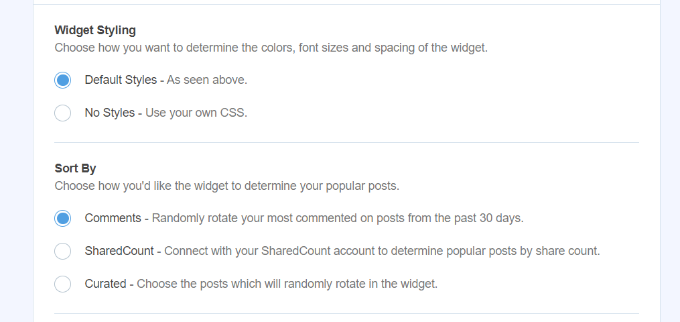
MonsterInsights の「SharedCount」オプションを使用すると、ソーシャル メディアのシェアに基づいて人気のあるコンテンツを自動的に表示できます。

これにより、これまでで最も共有された記事を表示し、SharedCount と組み合わせることができます。 このようにして、人々は社会的関与を促進するコンテンツをすばやく見つけることができます。
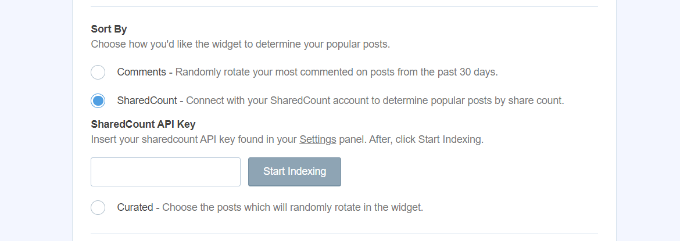
過去 30 日間の Google アナリティクスの上位 5 件の投稿は、MonsterInsights が提供する別のオプションです。 あなたの Web サイトでは、この方法を使用して、前月またはすべての期間の最高のコンテンツを表示できます。
まず、[並べ替え] 列から [キュレート] オプションを選択する必要があります。
次に、Automated + Curated エリアの下で、「Add Top 5 Posts from Google Analytics」オプションを有効にすることができます。
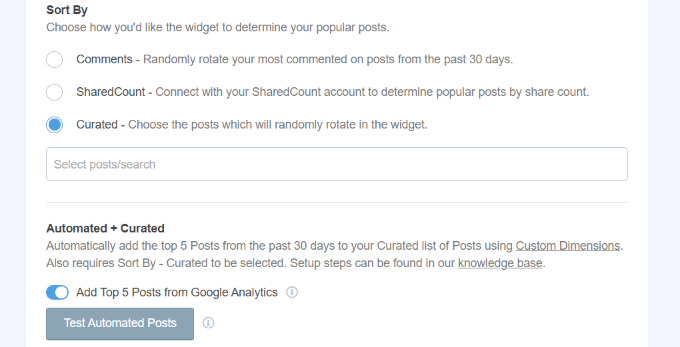
[Automated + Curated] の下にある [Test Automated Posts] ボタンをクリックして、Google アナリティクスがデータを取得していることを確認します。
好評の投稿が正常に取得されたことを確認するポップアップ通知が表示されます。 「閉じる」ボタンをクリックすることはオプションです。
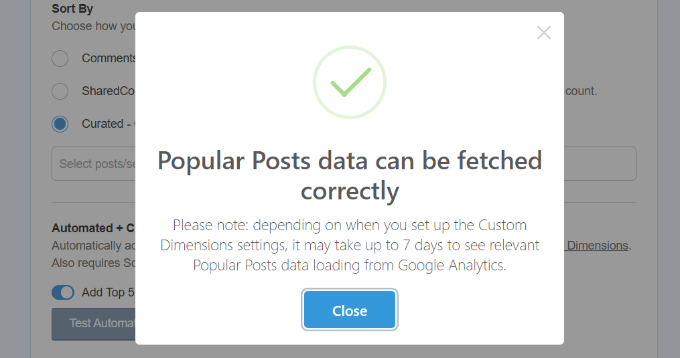
Automated + Curated 機能を使用するには、MonsterInsights と Google アナリティクスで「投稿タイプ」カスタム ディメンションを設定する必要があることに注意してください。
カスタム ディメンションは、Google アナリティクスで監視できる追加の指標です。
WordPress ウェブサイトに人気の投稿を挿入する
次のステップは、特集記事を挿入する方法を選択することです。
手動配置と自動配置は、MonsterInsights が提供する 2 つのオプションです。
「自動」オプションを選択すると、有名な投稿ウィジェットが表示される単語数を指定できます。 注目の投稿の表示からページを含めたり削除したりするオプションも利用できます。
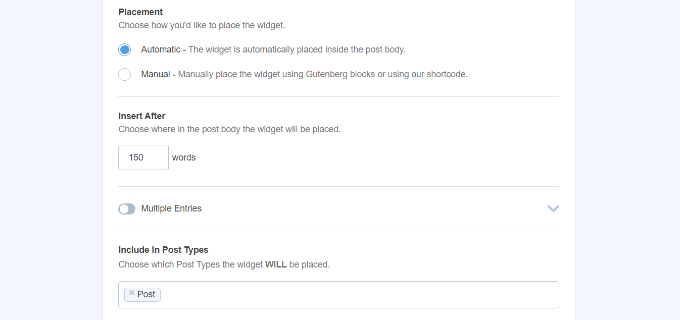
完了したら、ページの上部にある [変更を保存] ボタンをクリックするだけです。
これにより、あなたの好みが記憶され、MonsterInsights はあなたの Web サイトで最も人気のあるブログ エントリを自動的に表示します。

一方、MonsterInsights ブロックを含めるか、ショートコードを利用することで、人気のあるコンテンツをブログ投稿に表示することもできます.
新しい投稿を追加するか、既存の投稿を編集することから始めます。 「+」ボタンをクリックすると、「人気の投稿」ブロックをコンテンツ エディターに追加できます。
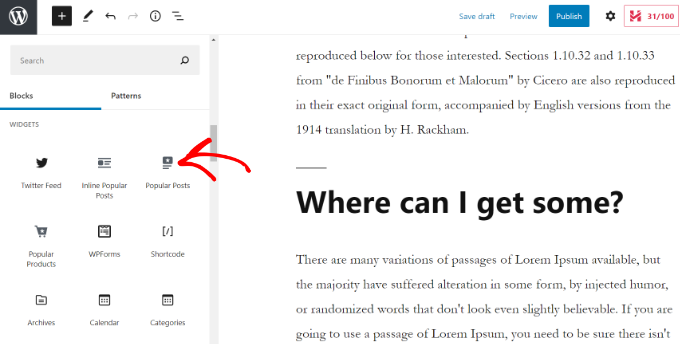
コンテンツ エディターは、注目の記事のプレビューを表示します。
ウィジェットの外観に満足したら、コンテンツを公開できます。
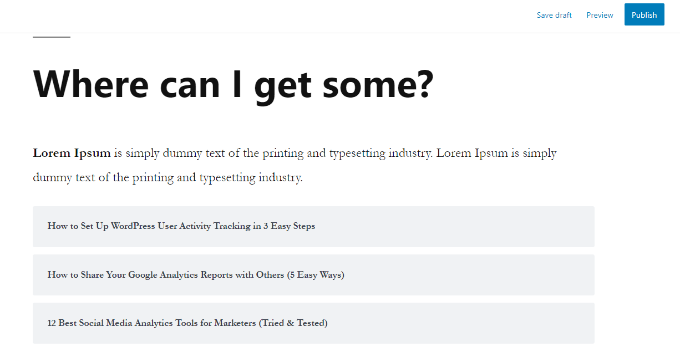
この記事が、WordPress で人気のある投稿を日別、週別、月別、および常時表示するのに役立つことを願っています。
